华硕主板b85如何u盘启动
发布时间:2016-12-26 15:01
相关话题
华硕以精实思维来为客户创造极大化的价值。 那么,你们知道怎么设置U盘启动吗?下面是小编带来华硕主板b85如何u盘启动的内容,欢迎阅读!
华硕主板b85u盘启动方法:
1-首先准备一台华硕笔记本电脑(当然,它是没有光驱啦);

2-安装系统时,请插上电源插头,避免中途断电安装不能成功;

3-然后启动华硕笔记本电脑,注意:启动华硕笔记本电脑就点几下F2是进入bios设置,按esc是进入直接进入启动菜单,我们主要是要进行bios设置电脑首先读取u盘,也就是设置u盘启动;

4-进入到华硕笔记本电脑主板设置后,按方向键→,找到Boot;
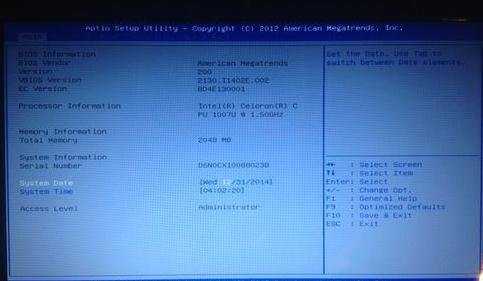
5-进入Boot后,方向键↓,找到Hard Drive BBS Priorities,回车进入;

6-再找到Boot Option #1 回车进入;

7-Boot Option #1菜单,把第二排的Generic-SD/MMC 1.00往上调整到第一排;

8-再按华硕笔记本电脑键盘的f10;

9-华硕笔记本电脑画面弹出“Save configuration adn exit”,选择Yes,回车确认;

10-然后在华硕笔记本电脑USB插入u盘,重启笔记本,就出现u盘的启动菜单了;


华硕主板b85如何u盘启动的评论条评论